iPhone の写真とビデオ用の新しいクイック クロップ ツールが登場 – 従来の方法でクロップするよりもはるかに高速です
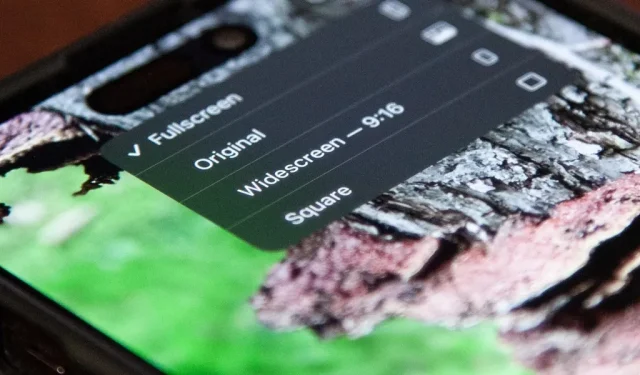
iPhone で画像やビデオをトリミングするのは、写真アプリでは常に少々扱いにくいものでしたが、Apple はiOS 17アップデートでそのプロセスを改善しました。また、iPadOS 17上の iPad でも動作します。
以前は、写真で画像またはビデオを開き、ツールバーから「編集」を押し、「切り抜き」ツールを選択して、境界ボックスを使用するかズームインしてサイズを変更していました。これはすべて iOS 17 と同じように機能します。 iPadOS 17 では、写真やビデオをより簡単に切り抜く方法が登場しました。何よりも写真やビデオをトリミングする場合、これは間違いなく今後の頼りになるトリミング方法になるでしょう。
iOS 17/iPadOS 17 の安定版リリースは秋まで予定されていませんが、 iOS 17 ベータ版またはiPadOS 17 ベータ版で新しい写真アプリを試すことができます。
最初にエディタを開かずに切り抜く
写真で画像またはビデオを開いた状態で、2 本指のジェスチャを使用してズームインします。デバイスの画面の端を目に見えないトリミング境界として使用し、必要なものがすべて希望どおりフレームに収まるまで、指を近づけたり離したりしてください。
新しい「切り抜き」ボタンが画面上部に表示されます。それをタップすると、写真は画面の端を境界としてトリミングツールを直接開くエディターを開きます。さらに編集する必要がない場合は、エディターの「完了」ボタンを押して、トリミングされた画像またはビデオを保存します。
Apple によれば、「ピンチしてズームし、[切り抜き] をタップすることで、画像の切り抜き、回転、反転をより速く行うことができる」はずですが、回転と反転のオプションはまだ提供されていません。



デフォルトのクロップ率を調整する
写真やビデオを iPhone または iPad ディスプレイのアスペクト比に合わせてトリミングしたくない場合は、ズームインした後に「トリミング」ボタンをタップする代わりに、ボタンを長押ししてデフォルトのトリミング比を変更します。オプションは iPhone または iPad のモデルによって異なる場合がありますが、次のとおりです。
- 全画面表示
- オリジナル
- ワイドスクリーン
- 四角


どの比率を選択しても、写真アプリは画像やビデオを正しくフレーム化するためにデバイスのディスプレイ全体を使用します。したがって、正方形サイズを使用すると、ズームしても正方形のボックスは表示されませんが、トリミングの半分に高さまたは幅が使用されます。ここではいくつかの例を示します。
ワイドスクリーンのクロップ
ワイドスクリーンのクロップでは、縦向きか横向きかに応じて、9:16 または 16:9 の比率が使用されます。ポートレートモードでは画面の上下がトリミングの境界線として使用され、ランドスケープモードでは左右がトリミングの境界線として使用されます。

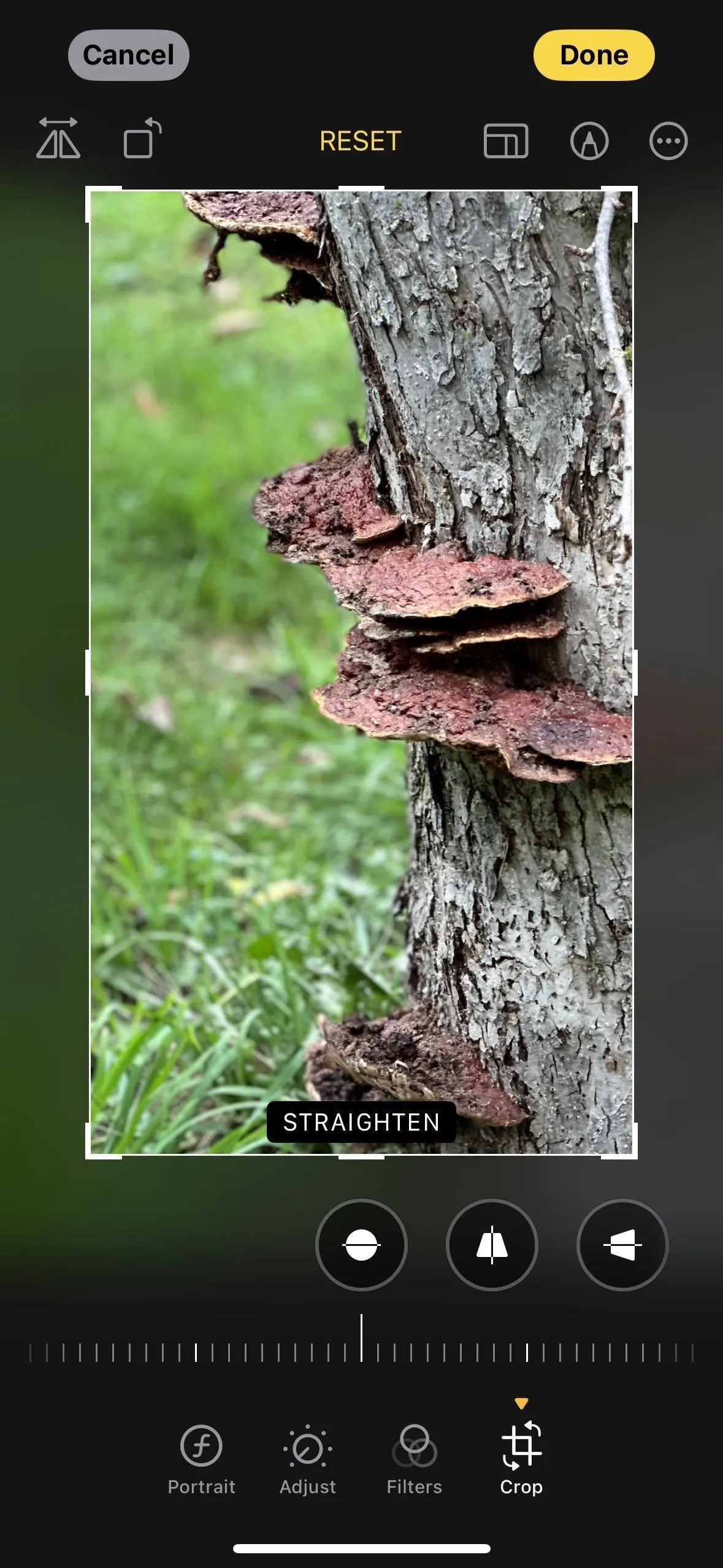
正方形のトリミング
正方形のクロップでは 1:1 の比率が使用されます。ポートレート モードでは画面の上下もトリミングの境界線として使用され、ランドスケープ モードでは左右も使用されます。

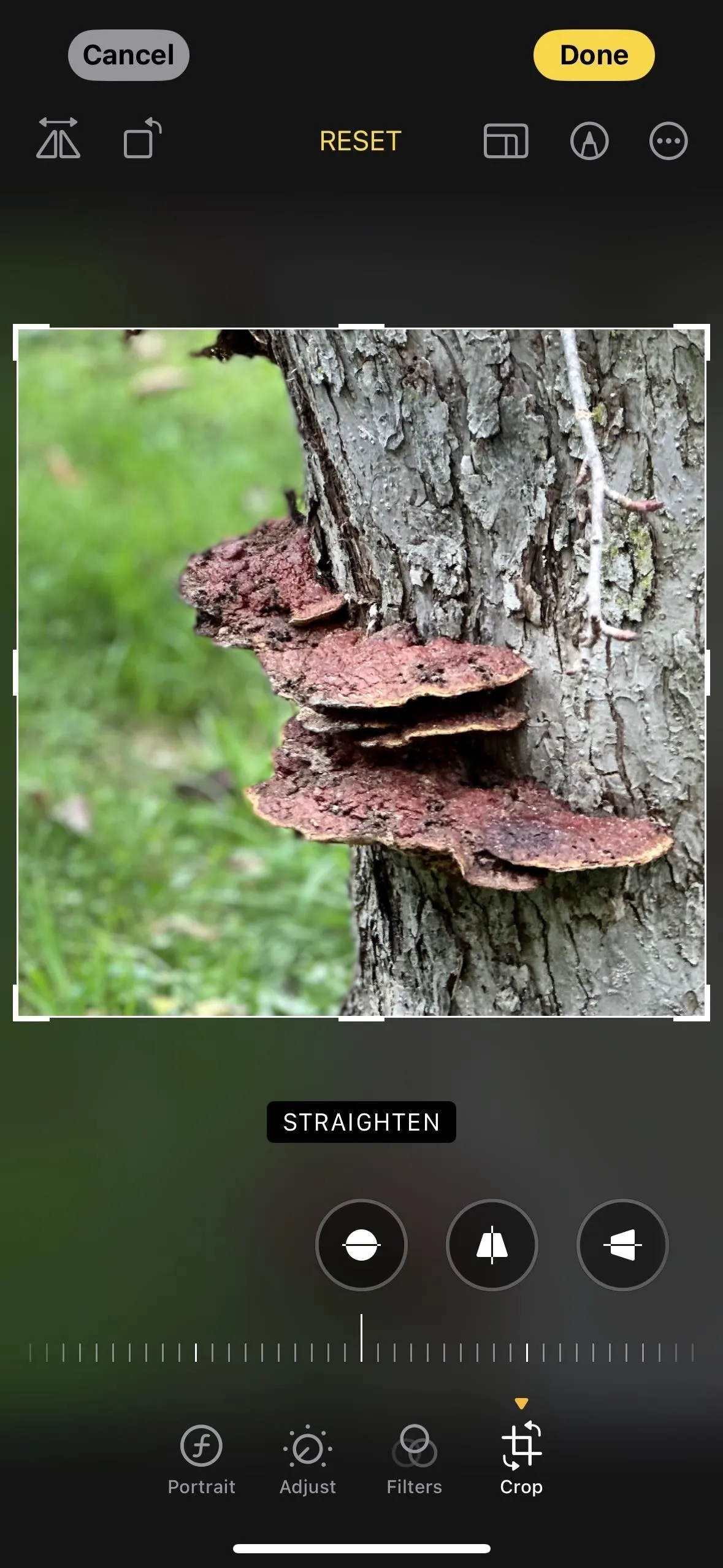
オリジナルクロップ
元のトリミングでは、写真またはビデオを撮影したときの比率が使用されます。したがって、カメラの設定で「フレームの外側を表示」オプションをオンにして Live Photo をスナップした場合、撮影時にフレームの外側にあったコンテンツは画面上に表示されません。下の 2 番目の画像は元の切り抜きを示し、3 番目の画像は完全にズームアウトして、フレームの外側にキャプチャされたすべてを示しています。
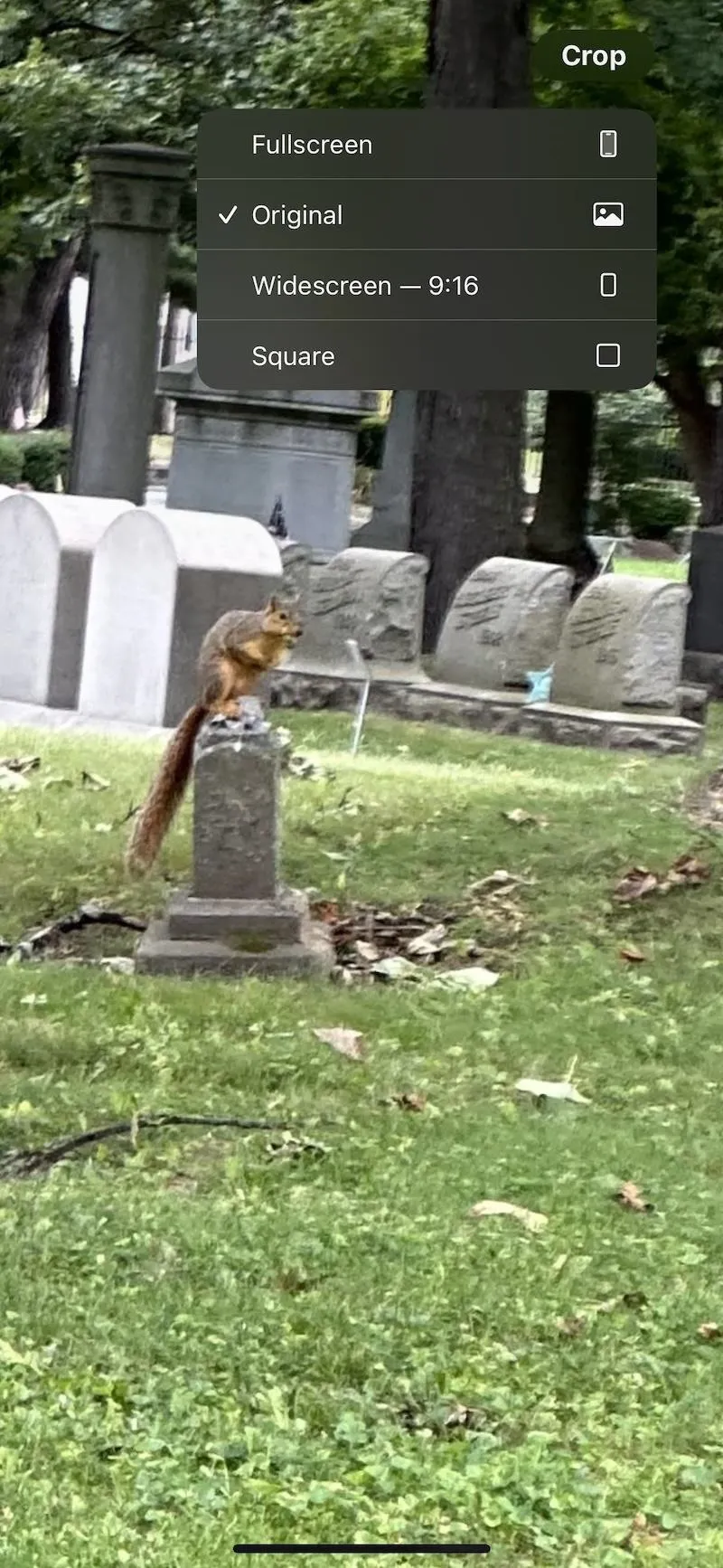
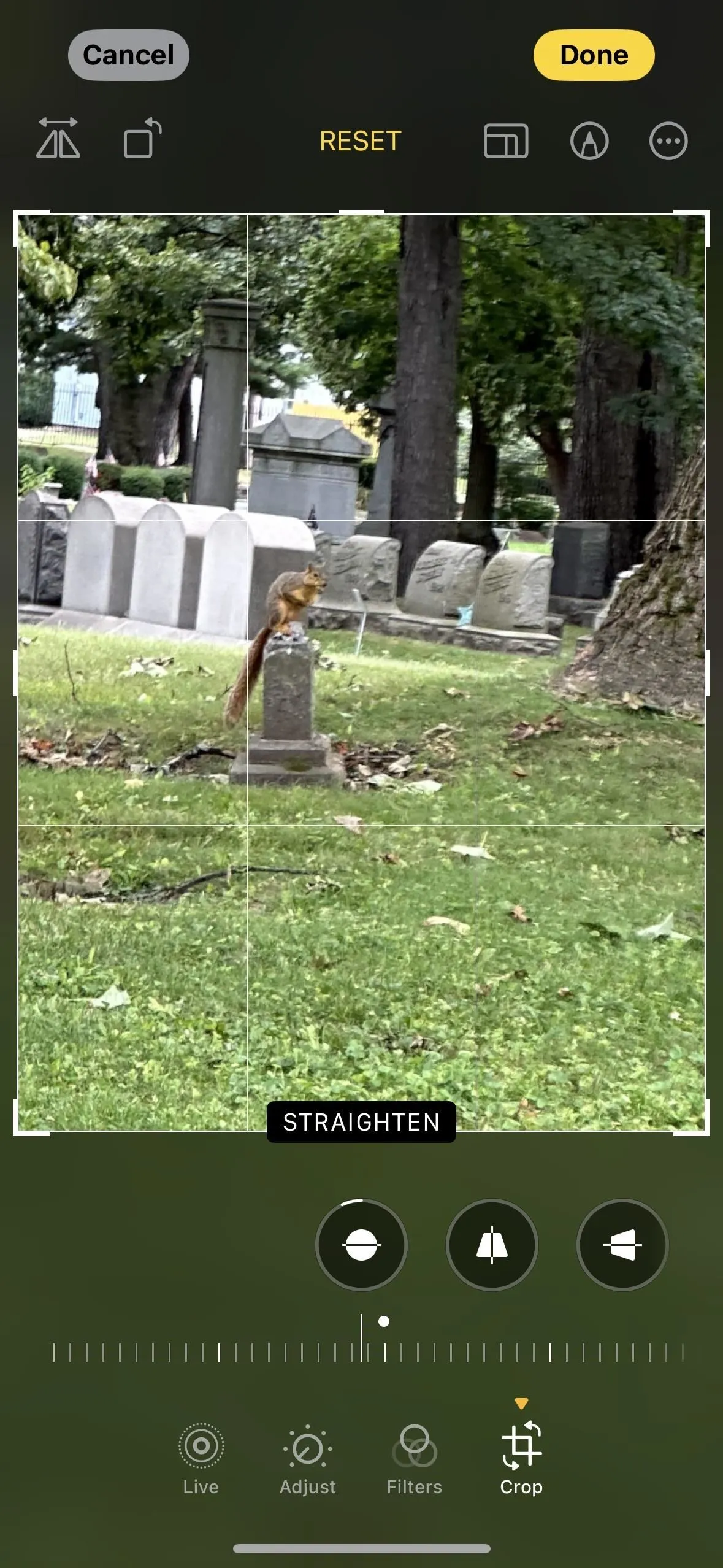
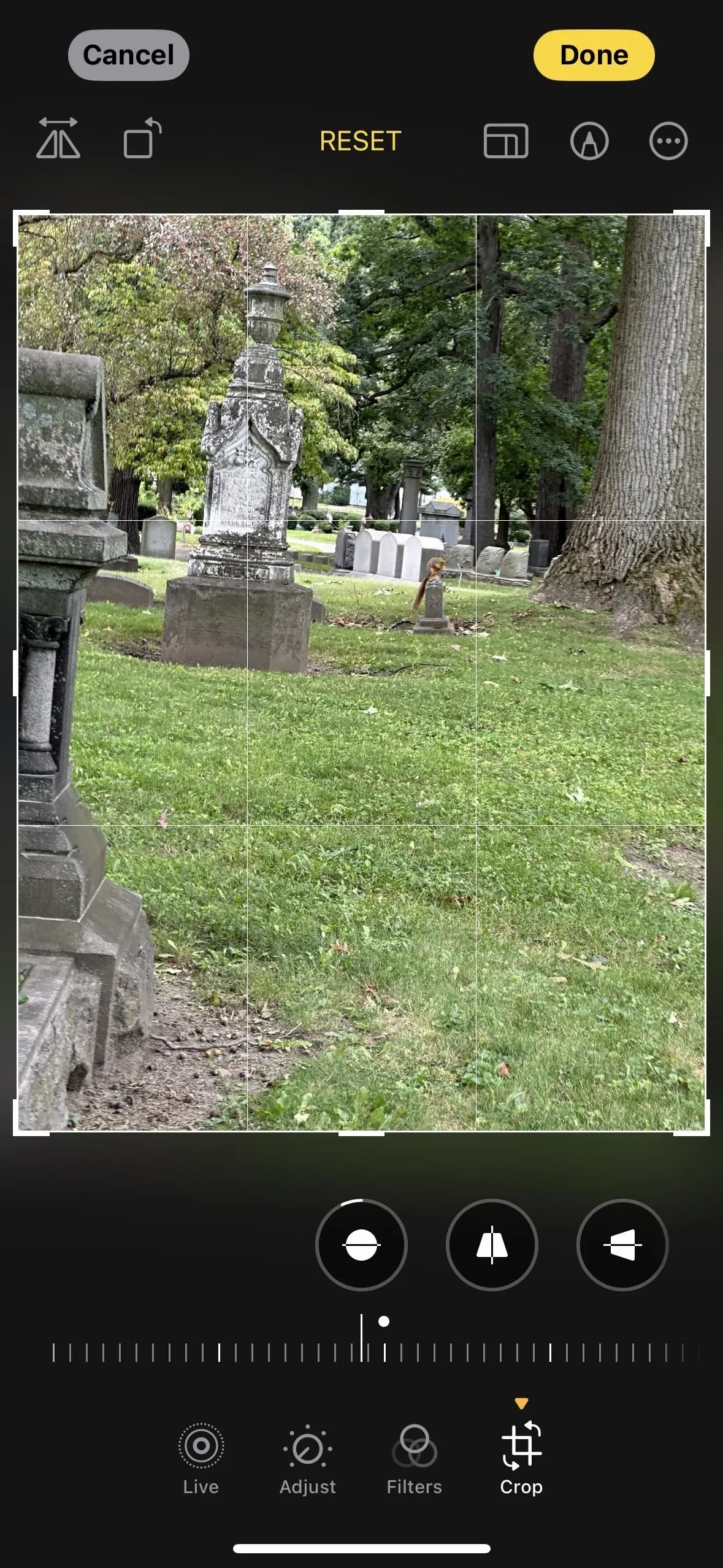
全画面トリミング
全画面クロップでは、デバイスのディスプレイの比率が使用されます。つまり、縦向きでも横向きでも、見たものと同じものが得られます。


コメントを残す